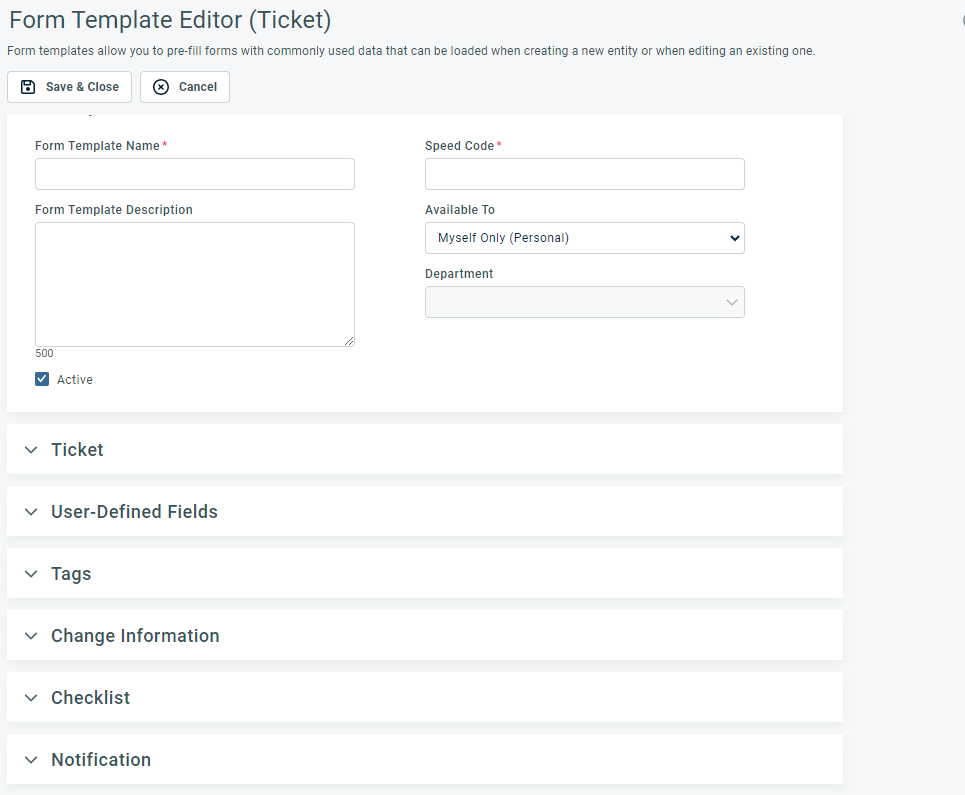Agregar y editar plantillas de formularios
PERMISOS Nivel de seguridad con permiso de administrador para configurar Listas de comprobación y plantillas. Consulte Configuraciones de seguridad de Admin.. Para crear plantillas de formularios para otros usuarios que no sean usted, permiso para crearlas para otros usuarios. Consulte Plantillas de formulario.
NAVEGACIÓN Mi(s) > Varios > Plantillas de formulario > Nueva
NAVEGACIÓN Menú de navegación de la izquierda > Admin > Categorías de administración > Automatización > Listas de comprobación y plantillas > Plantillas de formularios > Nuevo
Para crear una plantilla de formulario, haga lo siguiente:
- Para abrir la página, use la(s) ruta(s) de acceso en la sección Seguridad y navegación más arriba.
- Haga clic en Nuevo o seleccione Editar desde el menú contextual.
- Seleccione el formulario (entidad) que rellenará esta plantilla. Se abre la ventana Editor de plantilla de formulario (Entidad).
- Rellene o edite los siguientes campos:
NOTA Las plantillas de formularios para las entidades que admiten texto enriquecido en los campos Descripción, Notas de resumen y Notas internas también admiten texto enriquecido en las plantillas de formularios. Consulte El editor de texto enriquecido.
Sección Plantilla
Campo Descripción Nombre de la plantilla de formulario Ingrese un nombre que incluya la entidad que rellenará la plantilla. Descripción de la plantilla de formulario Ingrese una descripción detallada acerca de cómo se usará la plantilla. Activa Si se selecciona, la plantilla de formulario estará disponible para su uso. Código rápido Ingrese un código corto (hasta 10 letras, números y símbolos) que utilizará para seleccionar este formulario en Autotask y LiveMobile. Disponible para Seleccione los usuarios para los que estará disponible esta plantilla:
• Solo yo (Personal)
• Departamento
- Cualquiera en Organización (Organización)
Usted ve solamente las opciones permitidas por su nivel de seguridad.Departamento (disponible solamente cuando el Departamento está seleccionado como la opción Disponible para). Si seleccionó el botón de radio Departamento, haga clic en el menú desplegable y seleccione el departamento para el que publicar esta plantilla de formulario. Usted puede solamente seleccionar un departamento.
Campos específicos de formulario
Las plantillas de formularios contienen la mayoría de los mismos campos, incluidos los campos definidos por el usuario, que las páginas que se utilizan para rellenar. Para guardar la plantilla de formulario, debe rellenar al menos uno campo específico al formulario. Para descripciones de campos, haga clic en el vínculo del tema de Ayuda de cada página.
Campo Las descripciones de campos están disponibles aquí Ticket Agregar, copiar y editar tickets y La lista de comprobación. Para tickets de solicitud de cambio, también consulte Gestionar campos de información sobre el cambio. Para etiquetas, consulte Trabajar con etiquetas en un ticket. Nota de ticket Agregar una nota a una tarea o ticket Entrada de tiempo de ticket Agregar una entrada de tiempo de ticket Ticket recurrente Agregar y editar plantillas de tickets recurrentes Tarea Agregar o editar una tarea y La lista de comprobación Nota de tarea Agregar una nota a una tarea o ticket Entrada de tiempo de tarea Agregar y editar tiempo en una tarea Nota de proyecto Añadir o editar notas de proyecto o de fase de proyecto Llamada de servicio Agregar y editar llamadas de servicio Llamada rápida Agregar una llamada rápida Oportunidad Agregar y editar oportunidades y La lista de comprobación Cotización Agregar o editar una cotización de Autotask
Notificación
Las plantillas de formulario pueden también gestionar las configuraciones de notificación de entidades que acostumbran a crear.
Campo Descripción Plantilla de notificación Plantilla de notificación
Las plantillas de notificación determinan el contenido y el diseño del correo electrónico de notificación. La mayoría de las plantillas no sólo contienen la línea de asunto y el texto del cuerpo del correo electrónico, sino también variables que extraen datos directamente de Autotask.
NOTA Si la lista de destinatarios incluye recursos que carecen de permiso para ver notas internas, archivos adjuntos, etc., el texto extraído por la variable se sustituye por Ver [Nombre de la entidad].
Este campo aparece en las entidades que admiten la notificación por correo electrónico al crearlas o editarlas. Se selecciona la plantilla por defecto, pero se puede modificar. Están disponibles todas las plantillas de notificación activas de la entidad y el evento.
Si está presente, haga clic en el icono de vista previa
para pre-visualizar la plantilla de notificación seleccionada. La plantilla de notificación aparece con variables en vez de información real.
Enviar correo electrónico desde Dirección de correo electrónico de origen
Este campo determina la dirección de correo electrónico que se utiliza como dirección del remitente en el correo de notificación.
Elija la dirección de correo electrónico que desee utilizar como el remitente saliente. Dependiendo del contexto, están disponibles las siguientes opciones:
IMPORTANTE Las respuestas a los correos electrónicos de notificación vendrán a la dirección de correo electrónico seleccionada. Asegúrese de que los buzones se vean o de que los correos electrónicos se redirijan correctamente.
La opción aparece como: Disponible en: Use para seleccionar como el remitente: Recursos que inician
Plantillas de notificación
La Dirección de correo electrónico principal del usuario individual que inició el evento que desencadenó la notificación
IMPORTANTE Tenga en cuenta que cuando los clientes responden a las notificaciones, ahora son el "recurso iniciador", pero pueden no tener servidores de correo Autotask autorizados. Esto puede causar problemas de rebote. Siempre es más seguro seleccionar la dirección de correo electrónico de soporte de la organización.
Recurso que inició (sin embargo, si la plantilla de notificación seleccionada tiene una opción "Otros correos electrónicos", esta será la usada).
Reglas del flujo de trabajo
No (esto significa: no utilice la dirección de correo electrónico de asistencia de su organización local).
Configuraciones predeterminadas de llamadas de servicio
Nombre del remitente <Dirección de correo electrónico del remitente>
Configuraciones predeterminadas de notificación de entidades
El Nombre y la Dirección de correo electrónico principal del remitente.
Esta es la opción más personal. Al usarla, tenga en cuenta que todas las respuestas se enviarán a esa dirección.
Plantillas de formulario
Dirección de correo electrónico de soporte de su organización
Plantillas de notificación
Dirección de correo electrónico de soporte de su organización
Consulte Configurar una dirección de correo electrónico de soporte predeterminada.
Sí (esto significa: use la dirección de correo electrónico de soporte)
Configuraciones predeterminadas de llamadas de servicio
<Dirección de correo electrónico de soporte>
Reglas del flujo de trabajo
Enviar correo electrónico desde <buzón de correo electrónico del grupo de su organización>.
Notificaciones manuales que usan una pestaña o sección Notificaciones
Enviar desde (Nombre) <Dirección de correo electrónico de soporte>
Configuraciones predeterminadas de notificación de entidades
Enviar desde (nombre) configurado para la dirección de correo electrónico de soporte de su organización en combinación con la Dirección de correo electrónico de soporte.
Plantillas de formulario
Nombre del remitente, seguido de la dirección de correo electrónico de soporte
Configuraciones predeterminadas de notificación de entidades
Dirección de correo electrónico de soporte de su organización local con el nombre del usuario iniciador.
Esta opción parece personal, pero asegura que todas las respuestas se enviarán al buzón del grupo de soporte técnico. Consulte Configurar una dirección de correo electrónico de soporte predeterminada.
Plantillas de formulario
<Dirección de correo electrónico de soporte> con el nombre del recurso que inició
Plantillas de notificación
Usar configuración de la plantilla de notificación.
Configuraciones predeterminadas de notificación de entidades
El remitente seleccionado en la plantilla de notificación.
Esta opción debe elegirse para garantizar que se emitan mensajes sistemáticos.
Plantillas de formulario
Configuraciones predeterminadas de llamadas de servicio
Reglas del flujo de trabajo
Dirección de correo electrónico alternativa de origen
Plantillas de notificación
Una dirección de correo electrónico alternativa de envío configurada para la organización receptora.
Si esta regla de flujo de trabajo se aplica sólo a una organización específica y ha configurado Direcciones de correo electrónico de origen alternativas para la organización, puede seleccionar una en el control desplegable. Consulte Direcciones de correo electrónico alternativas de origen.
Reglas del flujo de trabajo
Otros
Plantillas de notificación
Cualquier dirección de correo electrónico.
Esta opción puede solamente seleccionarse en la plantilla de notificación. Usted puede ingresar cualquier dirección de correo electrónico y cualquier nombre. En una plantilla que fue seleccionada en una regla del flujo de trabajo, anulará el Recurso que inició si se seleccionó uno en la regla de flujo de trabajo.
EJEMPLO Una forma de utilizar esta opción es configurar un correo electrónico de grupo para su equipo de ventas (como sales@yourorganization.com) y utilizarlo en las plantillas de notificación de CRM, donde su dirección de correo electrónico de asistencia sería inapropiada.
<En blanco>
Plantillas de formulario
Para no hacer ninguna selección y dejar la selección del remitente al usuario individual
La plantilla de formulario no rellenará el campo Remitente en el panel de notificaciones de la entidad, y los usuarios tendrán que hacer una selección manual.
Notificar Sección Notificación
Este encabezado o sección aparece en todos los lugares a los que se puede enviar un correo electrónico de notificación desde Autotask, así como también en el cuadro de diálogo Configuraciones predeterminadas para las entidades que las admiten. A este le sigue una lista de comprobación de destinatarios (según su función) que pueden seleccionarse para recibir el correo electrónico. En el correo electrónico mismo, los contactos o los recursos en estas funciones reemplazarán los nombres de las funciones. Consulte Destinatarios de notificaciones según función.
En las entidades (pero no en las configuraciones predeterminadas), usted puede añadir contactos y recursos designados a la lista de destinatarios y añadir direcciones de correo electrónico externas a los campos Otros correos electrónicos. Los contactos de clientes se añaden al campo Para: del correo electrónico, mientras que los recursos internos se añaden al campo CCO:.
Para que se envíe el correo electrónico de notificación, debe seleccionar o ingresar al menos un destinatario en los campos Para:, CC:, CCO: u Otros correos electrónicos.
Otros correos electrónicos Otros correos electrónicos
Este campo aparece en la sección Notificación de las entidades de Autotask. Le permite enviar correos electrónicos de notificación a destinatarios cuyo correo electrónico no esté almacenado en Autotask, debido a que no son ni un contacto del cliente ni un recurso interno. En algunos formularios, hay varios campos Otros correos electrónicos que le permiten distinguir entre destinatarios de Para:, CC: y CCO:
Ingrese la dirección de correo electrónico completa para cada destinatario. Separe direcciones de correo electrónico múltiples con un punto y coma.
Texto de correo electrónico adicional Texto de correo electrónico adicional
Este campo aparece en las entidades que admiten la notificación por correo electrónico al crearlas o editarlas. Almacena el texto adicional que desea que aparezca en el correo electrónico de notificación.
Ingrese todo texto que desee que aparezca en el correo electrónico de notificación sobre el archivo adjunto o sobre el cuerpo de texto predeterminado desde la plantilla. Dependiendo de la entidad, el texto que introduzca aquí puede o no guardarse en Autotask. Si se guarda, estará disponible para verse como nota de sistema.
Quitar destinatarios existentes al aplicar esta plantilla de formulario
Esta casilla aparece en el editor de plantillas de formulario para las siguientes entidades:
- Oportunidad
- Tarea, Nota de tarea, Entrada de tiempo de tarea
- Ticket, Nota de ticket, Entrada de tiempo de ticket
Si se selecciona, se borrarán los destinatarios de las notificaciones que se hayan introducido por defecto (desde la categoría, la configuración de notificaciones predeterminada, el contrato, etc.), o que se hayan seleccionado manualmente en la entidad antes de aplicar la plantilla de formulario.
- Haga clic en Guardar y cerrar.